
Ez az oldal társult linkeket tartalmaz, ahol a TROYPOINT jutalékot kaphat, külön költség nélkül. Sokszor kedvezményben részesül a látogatóink számára készített különleges megállapodások miatt. Soha nem hirdetem olyasmit, amelyet személyesen nem használok és nem ajánlok. A linkjeimen keresztül történő vásárlás közvetlenül támogatja a TROYPOINT-ot, amely folyamatosan biztosítja a tartalom és az eszközök elérését. Köszönöm!
Ez lépésről lépésre az oktatóanyag megmutatja, hogyan kell telepíteni a Kodit a Firestickre (Fire TV Stick), a Fire TV-re és a Fire TV Cube-ra. Ez a folyamat a Fire TV televízióin is működni fog.
Ez az útmutató kiválóan működik az új Fire esetében is TV Stick 4K, amely jelenleg a legnépszerűbb streaming eszköz a piacon.

Firestick vagy a Fire TV segítségével elérhető Kodi lehetővé teszi ingyenes filmek, tévéműsorok, élő csatornák, sportok és egyebek megtekintését.
A Kodi a TROYPOINT egyik legjobb APK-ként szerepel.
Mivel a Kodi nem érhető el az Amazon App Store-ban, oldalra kell töltenünk azt a készülékünkre. Ezt az oldaltöltési folyamatot használják egy Firestick vagy Fire TV Jailbreak alkalmazásához is, amelyek lehetővé teszik ingyenes filmek, tévéműsorok streamelését. , Sport és egyebek.
Ez az oldal folyamatosan frissül, és mindig megfelelő útmutatásokat nyújt a Kodi legújabb, stabil kiadásával. A mai naptól kezdve a Kodi 18.9 Leia a stabil verzió.
Három különböző útmutatót dolgoztam ki a Kodi telepítésére a Firestickre és a Fire TV-re, amelyeket az alábbiakban vázolok.
Véleményem szerint , az első módszer a legkönnyebb, mivel nincs szüksége számítógépre, és kevesebb, mint 2 perc alatt elkészül.

A következő módszerek minden eszközön működnek; 1. generációs Fire TV, 1. generációs Fire TV Stick, 2. generációs Fire TV, 2. generációs Fire TV Stick, Fire TV Stick 4K, Fire TV 3, Fire TV Cube és Fire TV televíziók.
Ha szeretné egy képernyőképet a bemutatóról, ezt a videó bemutató alatt találhatja meg.
A legjobb streaming alkalmazások telepítése percek alatt
Az ingyenes TROYOINT alkalmazás több mint 50 legjobb streaming alkalmazást tartalmaz, beleértve azt is, amelyet telepíteni készül ezen az oldalon.
INGYENES ALKALMAZÁS
A TROYPOINT alkalmazás Rapid App Installer alkalmazással történő telepítése után nem lesz szüksége a következő oktatóprogramra vagy másokra.
A Kodi telepítése a Firestickre, a Fire TV-re és a Fire TV Cube-ra – Kodi 18.9 Leia 2021 útmutató
Kodi a Firestick / Fire TV / Fire TV Cube videó bemutatóra
A jelenlegi stabil kiadás a Kodi 18.9 Leia
Töltse fel a Kodi útmutatót
 A Kodi nem sokat tesz anélkül, hogy népszerű filmeket, tévéműsorokat, élő csatornákat, PPV-t, sportot és egyebeket kínáló, harmadik féltől származó kiegészítőket használnának. Telepítse a legjobb Kodi-kiegészítőket egyetlen gombnyomással az ingyenes Supercharge Kodi útmutató segítségével. div>
A Kodi nem sokat tesz anélkül, hogy népszerű filmeket, tévéműsorokat, élő csatornákat, PPV-t, sportot és egyebeket kínáló, harmadik féltől származó kiegészítőket használnának. Telepítse a legjobb Kodi-kiegészítőket egyetlen gombnyomással az ingyenes Supercharge Kodi útmutató segítségével. div>
INGYENES ÚTMUTATÓ
Kodi képernyőképek
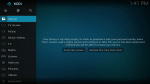 Kezdőképernyő
Kezdőképernyő 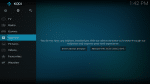 Filmekategória
Filmekategória 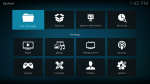 Fájlkezelő
Fájlkezelő 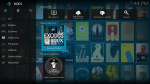 Kiegészítők
Kiegészítők 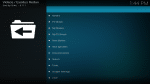 Exodus Redux
Exodus Redux 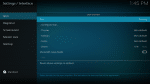 Interfészbeállítások
Interfészbeállítások A fenti képeken a Kodi látható, telepítve az Exodus Redux programot. Az Exodus Redux-ot a TROYPOINT az egyik legjobb Kodi-kiegészítőnek tartja.
Telepítse a Kodit a Firestick / Fire TV / Fire TV Cube Screenshot bemutatóra
1. Telepítse a Downloader alkalmazást a megfelelő App Store-ból (Amazon App Store vagy Google Play), és engedélyezze az Ismeretlen forrásokat a streaming eszköz beállításain belül.
Ha még nem tette meg, kérjük, olvassa el a következő képernyőképet. lépésről lépésre.
A Downloader telepítése & Ismeretlen források engedélyezése
2. Indítsa el a Letöltőt

3. Ha a rendszer kéri, kattintson az Engedélyezés

4 lehetőségre. Kattintson az OK gombra a fejlesztői megjegyzésekhez

5. Kattintson a távvezérlő OK gombjára a billentyűzet megnyitásához, és írja be a Kodi 18.9 címet, amely a troypoint.com/kodistable
Ha telepíteni szeretné a Kodi 17.6 programot, akkor írja be a következőt: troypoint.com/k17
Kattintson a Go gombra, miután beírta a címet, és megkezdődik a Kodi letöltése.
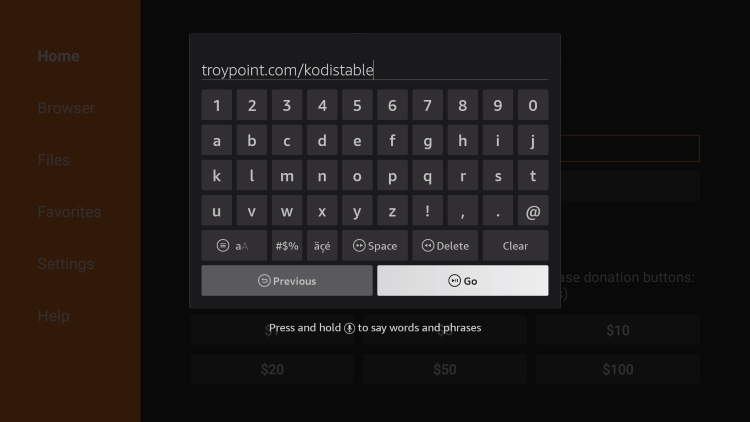
6. Kattintson a Telepítés a Kodi telepítési oldalára.
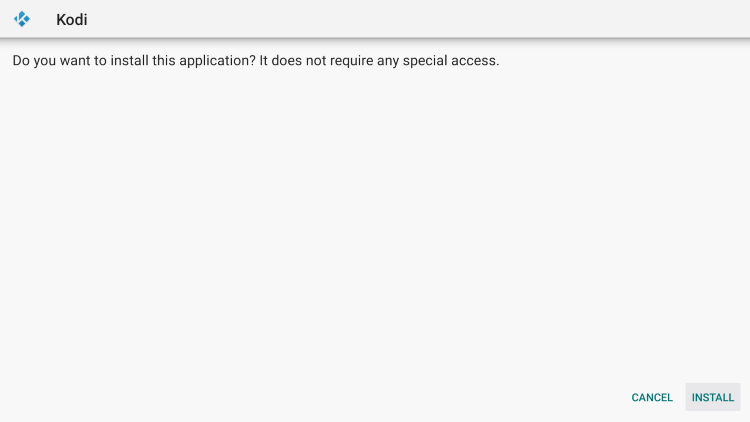
7. A Kodi telepítése után kattintson a Kész gombra.
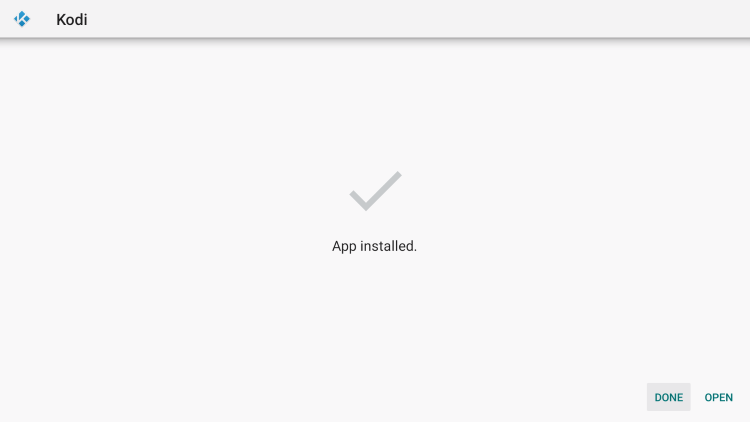
8.Kattintson a Törlés gombra a Kodi telepítőfájl elvetéséhez, mivel ez értékes helyet szabadít fel a Fire TV Stick-en, a Fire TV-n vagy a Fire TV-kockán

9. Kattintson ismét a Törlés gombra.
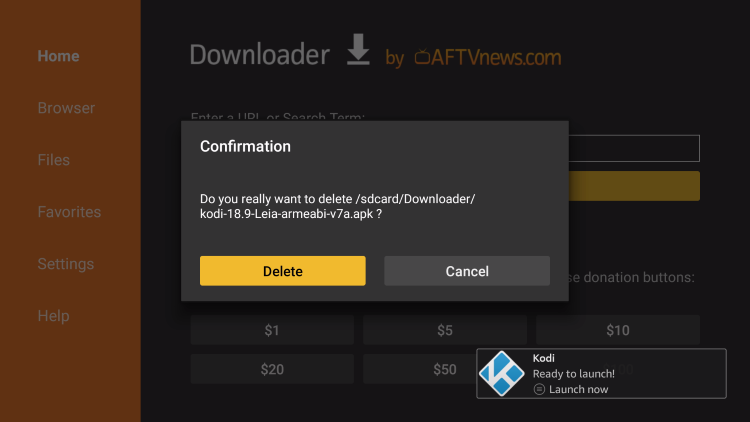
10. Térjen vissza a készülék kezdőképernyőjére. Indítsa el a Kodi programot, és kattintson a “folytatás” gombra.

11. Kattintson az Engedélyezés
12. A Kodi betöltődni kezd
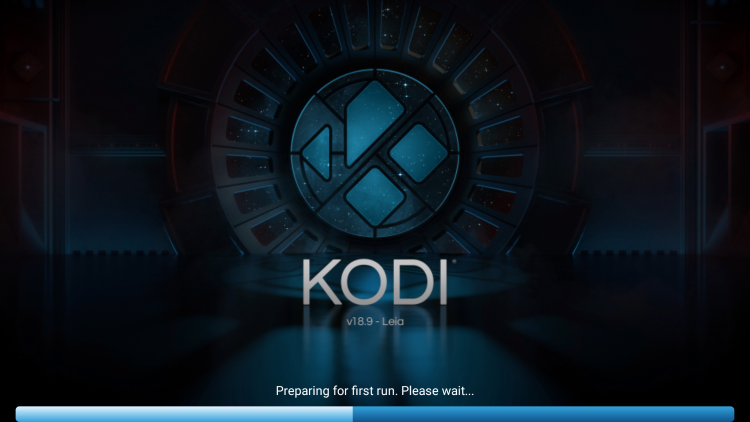
13. Ön most a Kodi 18.9 Leia kezdőképernyője látható a Firesticken, a Fire TV-n vagy a Fire TV Cube-on.
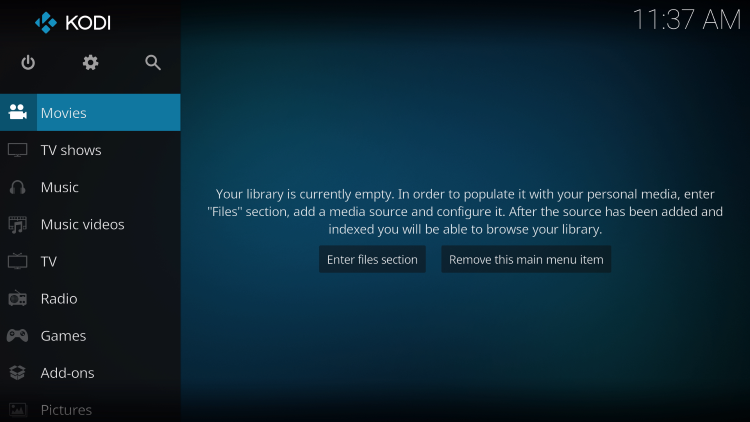
Online tevékenységét aktívan nyomon követi az internetszolgáltató, az alkalmazás- / bővítményfejlesztők és a kormányzat az Ön azonosító IP-címén keresztül. is 2600: 1700: 31e0: 3120: 1502: 8bd2: 6a72: 1c78
Streaming és letöltés névtelenül az IPVanish VPN használatával.
Az IPVanish titkosítja az internetkapcsolatot és elfedi az IP-címet, így 100% névtelen marad.
MENTÉS 76% -ig EZT AZ IDŐSZENZITÍV AKCIÓVAL
Az IPVanish 30 napos pénzvisszafizetési garanciával támogatja szolgáltatását.
Az IPVanish lehetővé teszi fiókja korlátlan, internethez csatlakoztatott eszközökön történő használatát.
A Kodi Firestick, Fire TV és Fire TV Cube telepítésének egyéb népszerű módszerei
Telepítse a Kodit a Fire TV Stickre, a Fire TV-re és a Fire TV Cube-ra az ES File Explorer alkalmazással
Fontos Megjegyzés: Az ES File Explorer most díjat számít fel az alkalmazásukért. Az ES File Explorer Firestick bemutatón keresztül megtudhatja, hogyan szerezheti be a módosított ingyenes prémium alkalmazást.
Az ES File Explorer egy népszerű fájlkezelő, amelyet minden típusú Android és Streaming eszközön használnak.
Ez egy fantasztikus eszköz az alkalmazások telepítéséhez és kezeléséhez, és könnyen letölthető.
Kövesse az alábbi lépéseket az ES File Explorer telepítéséhez és a Kodi letöltéséhez a Firestick / Fire TV-re:
1 – Kapcsolja be az ismeretlen forrásokból származó alkalmazásokat a Fire TV beállításain belül.

2 – Vissza a kezdőképernyőre. Keresse meg és válassza ki az ES File Explorer

3 – Kattintson a Letöltés gombra
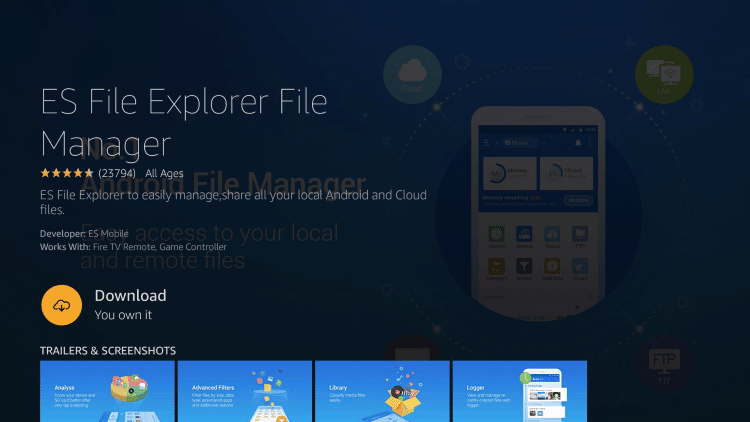
4 – Kattintson a Megnyitás
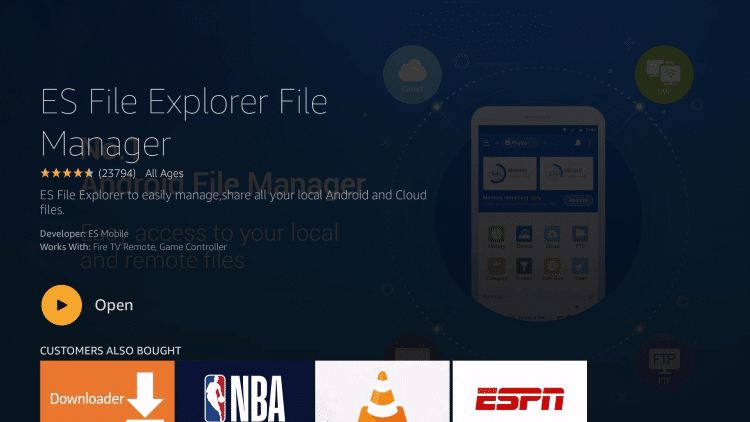
5 – Kattintson az Elfogadom gombra
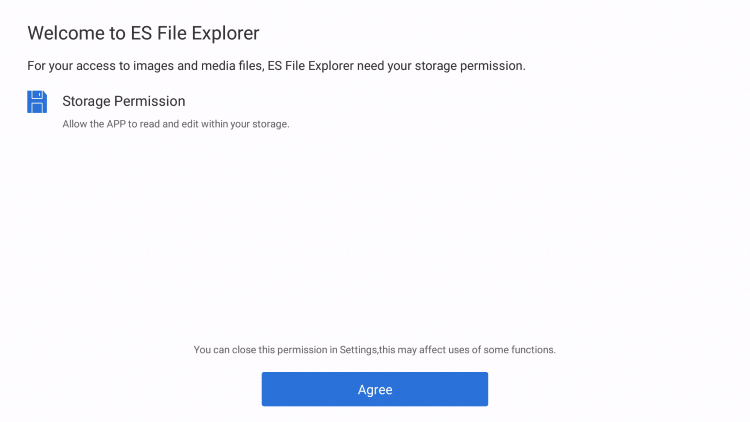
6 – Görgessen lefelé, és válassza az Eszközök lehetőséget a bal oldali menüből
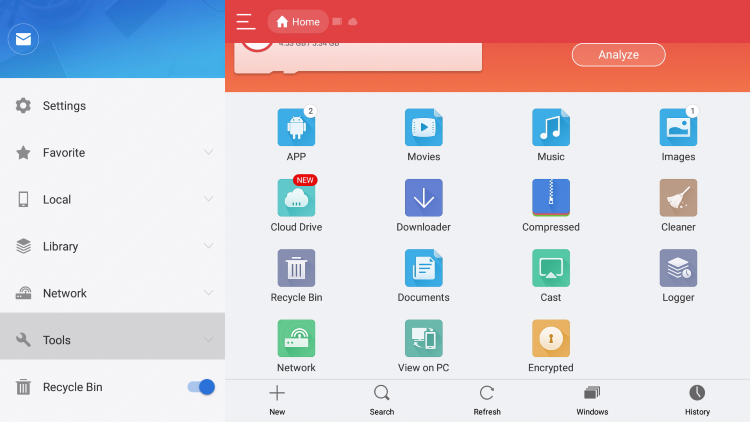
7 – Kattintson a Letöltéskezelőre.
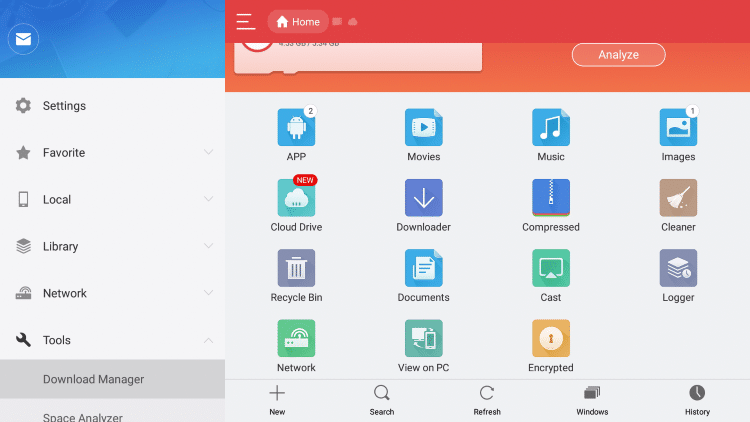
8 – Kattintson az Új

9 – Kattintson az Útvonal melletti sorra

10 – Írja be pontosan a következő URL-t az itt látható módon: https://troypoint.com/kodistable és kattintson a Tovább gombra ![]()
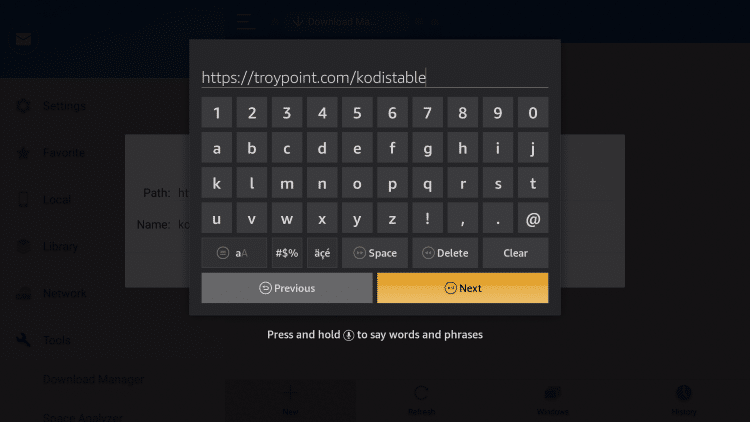
11 – Írjon be egy nevet ennek az útvonalnak, írja be a Kodi parancsot, és kattintson a Tovább gombra ![]()
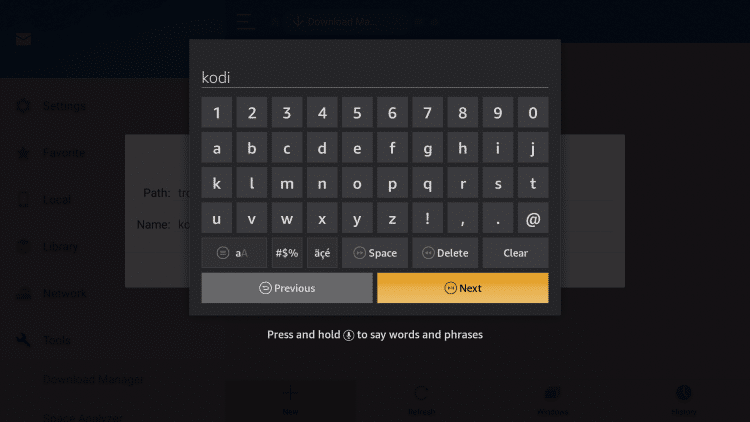
12 – Kattintson a Letöltés most

13 – Várja meg a fájl letöltését
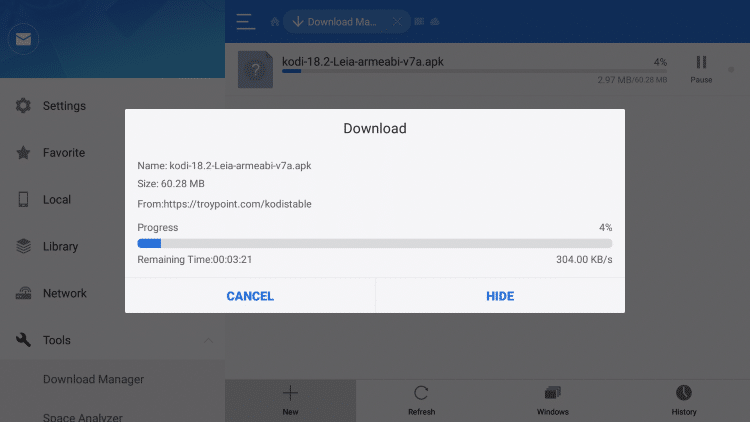
14 – Kattintson a Fájl megnyitása
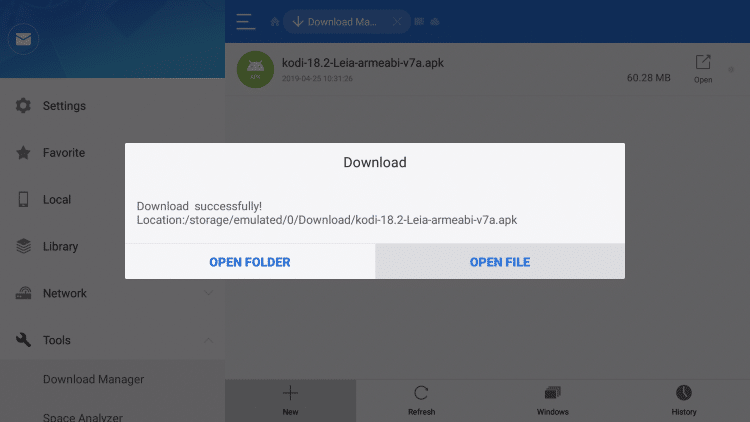
15 – Kattintson a Telepítés gombra
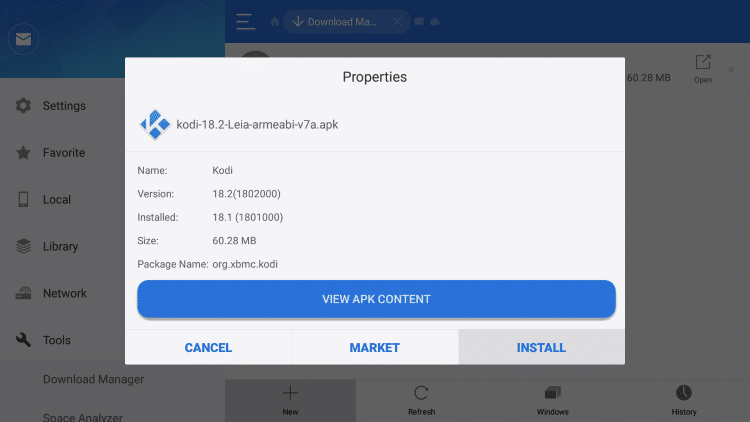
16 – Kattintson ismét a Telepítés gombra
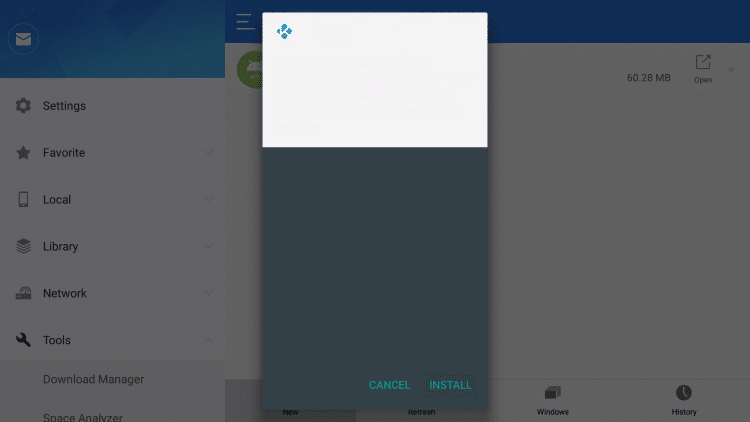
17 – Kattintson a Kész gombra
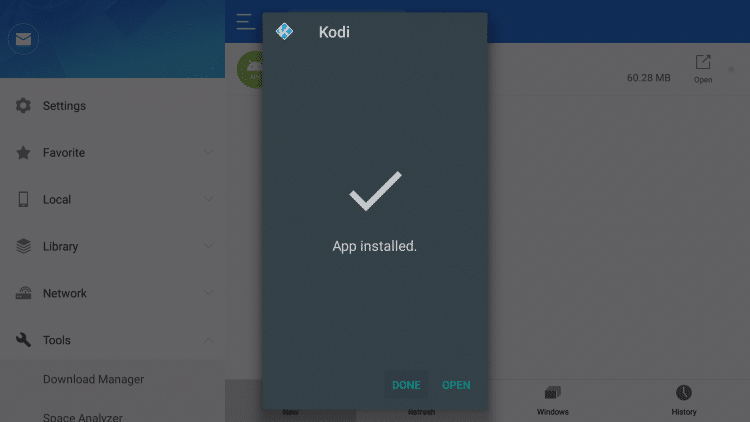
Ez az! A Kodi telepítve van a Fire TV-eszközre. Ha át szeretné rendezni ennek az alkalmazásnak a helyét a kezdőképernyőn, könnyen megteheti:
A Firestick alkalmazások átrendezése a kezdőképernyőn
Telepítse a Kodit a Firestick, a Fire TV, és a Fire TV Cube az AppStarterrel
Az AppStarter egy nagyszerű eszköz az alkalmazások telepítéséhez és kezeléséhez. A felhasználók könnyedén használhatják ezt az alkalmazást a Kodi frissítéséhez, amikor új verzió érhető el, anélkül, hogy újra végigvennék a teljes telepítési folyamatot.
Az alábbi lépéseket követve telepítse a Kodi alkalmazást a Firestickre az AppStarter alkalmazással:
1 – Kapcsolja be az ismeretlen forrásokból származó alkalmazásokat a Beállításokban

2 – Telepítse a Downloader alkalmazást az App Store-ból, és nyissa meg
3 – Írja be a https://troypoint.com/as parancsot a Downloader URL mezőjébe az AppStarter telepítéséhez
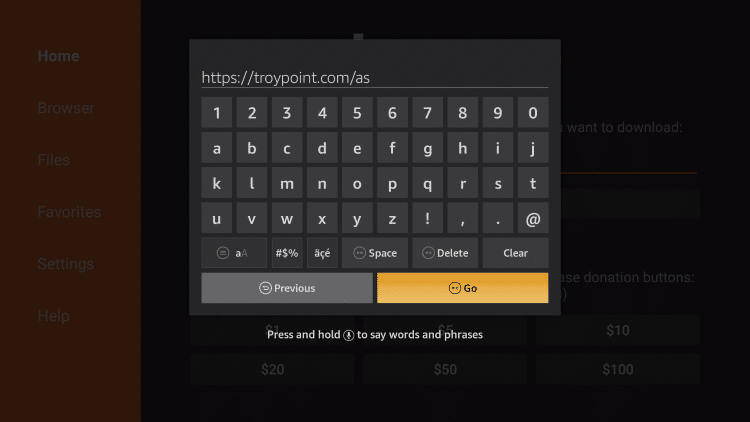
4 – Kattintson a Telepítés gombra
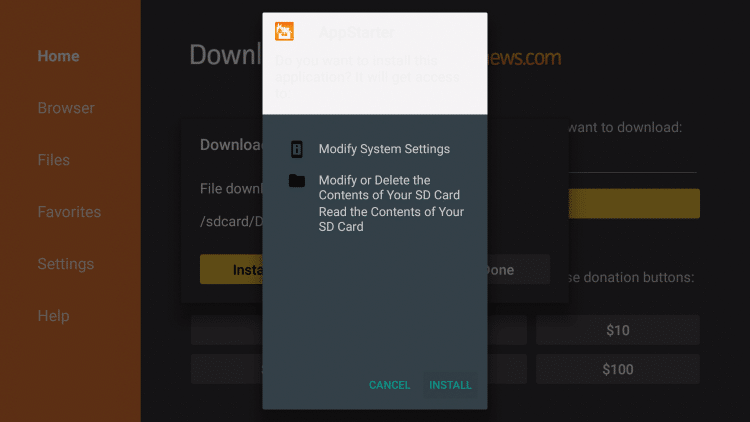
5 – Kattintson a Kész gombra
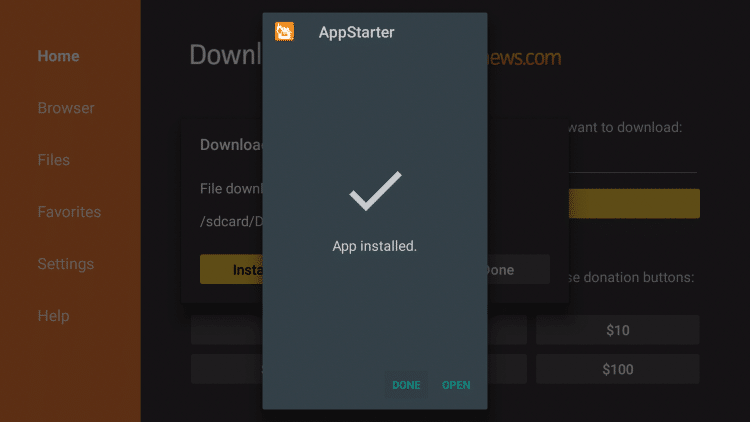
6 – Kattintson a Törlés gombra
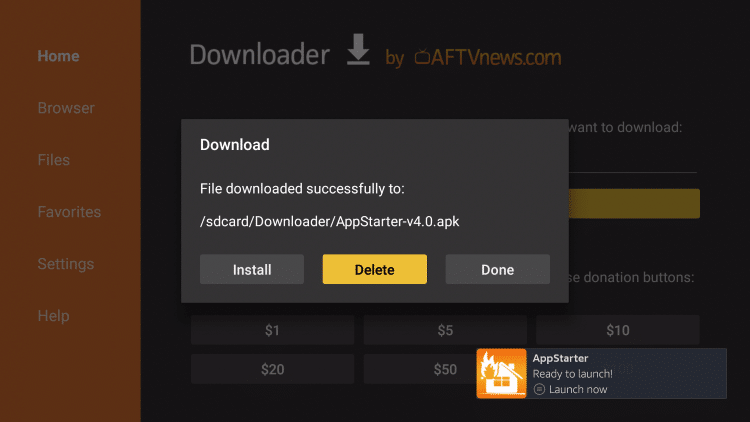
7 – törölje újra
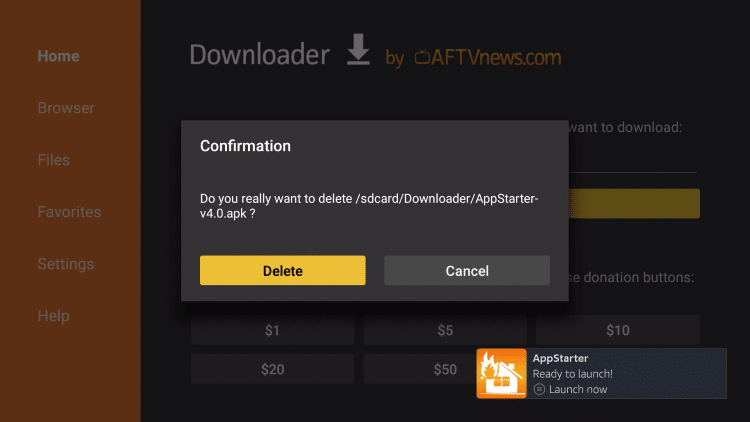
8 – Indítsa el az AppStarter
9 – Vigye az egérmutatót a Frissítések fölé a képernyő bal oldalán, majd a Kodi mellett kattintson a Telepítés

10 – Várja meg a letöltés befejezését
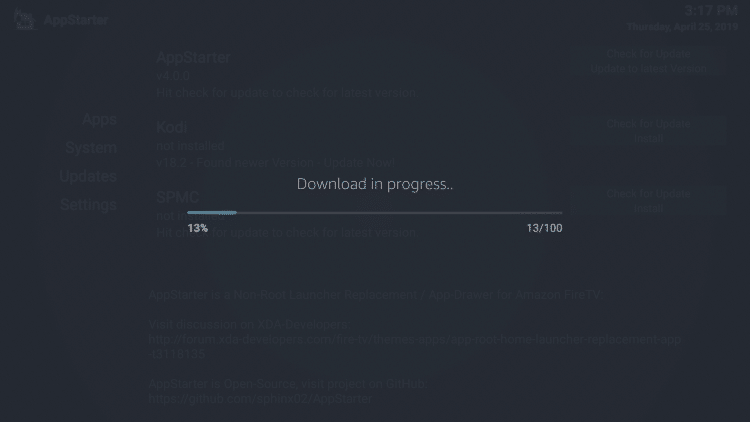
11 – Kattintson a Telepítés gombra
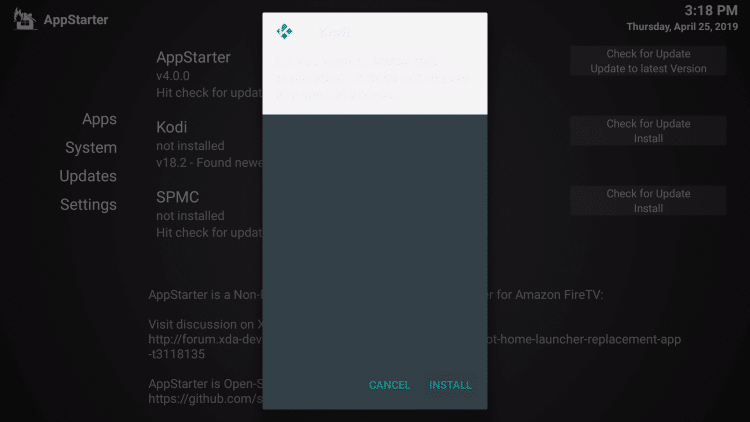
12 – Kattintson a Kész gombra
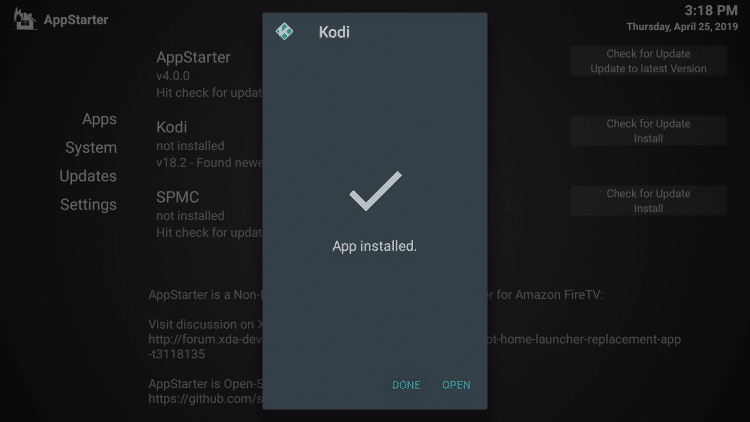
A telepítés befejeződött !
A Kodi de A veloperek kiemelkedő munkát végeznek az alkalmazás frissítésében. Az alábbi linkre kattintva megtudhatja, hogyan frissítheti gyorsan a Kodi-t a Firestick-en, ha új verzió érhető el.
A Kodi frissítése a Firestick-en & Fire TV
Figyelem! Védje meg magát VPN-lel
A legtöbb zsinórvágó VPN-t használ és jogosan.
Az Ön által használt ingyenes streaming alkalmazásokat, kiegészítőket és fizetős IPTV szolgáltatásokat általában nem biztonságos szerverek tárolják.
VPN nélkül , az Ön IP-címét naplózza.
Az IP-címe visszavezet a helyére és azonosságára, ami veszélyezteti a magánéletét és a biztonságát.
A jelenlegi azonosító IP-címe: 2600: 1700: 31e0: 3120: 1502: 8bd2: 6a72: 1c78 – VPN használatakor a valódi IP-címet névtelenné alakítja át.
A VPN névtelen internetkapcsolatot biztosít Önnek.
Ez megakadályozza az internetszolgáltatót, app / addon fejlesztők, kormányzati ügynökségek és minden harmadik fél naplózhatja azt, amihez online hozzáfér.
A zsinórvágók körében a legnépszerűbb VPN az IPVanish, lángoló gyors sebességük és nulla naplózási politikájuk miatt.
Fontos gyors VPN-t használni, mivel nagy HD fájlokat továbbítunk. Fontos megtalálni azt is, amely nem naplózza, hogy az előfizetőik mihez férnek online állapotukban.
Az IPVanish VPN beállítása streaming eszközén egyszerű!
1. lépés Regisztráljon egy IPVanish VPN-fiókhoz az alábbi linkre kattintva.
Ez az exkluzív link tetemes kedvezményt biztosít, amelyet csak a hozzád hasonló TROYPOINT látogatók vehetnek igénybe.![]() Regisztráljon az IPVanish-fiókra & 76% megtakarítás (hamarosan lejár)
Regisztráljon az IPVanish-fiókra & 76% megtakarítás (hamarosan lejár)![]()
2. lépés – Vigye az egérmutatót a Firestick keresési ikonja fölé, Fire TV vagy Fire TV Cube, és írja be az “Ipvanish” szót
Az IPVanish alkalmazást megtalálhatja a Google Play Áruházban azok számára, akik Android TV dobozokat, telefonokat és táblagépeket használnak.
3. lépés – Kattintson a megjelenő IPVanish VPN lehetőségre.
4. lépés – Kattintson az IPVanish ikonra az Alkalmazások alatt & játékok.
5. lépés – Kattintson a D elemre saját betöltés.
6. lépés – Kattintson a Megnyitás gombra.

7. lépés – Írja be felhasználónevét és jelszó a bejelentkezéshez. A felhasználóneved az az e-mail, amellyel regisztráltál az IPVanish szolgáltatásra, és a jelszavad automatikusan generálódik és elküldődik neked.
8. lépés – Kattintson a Csatlakozás gombra.
9. lépés – Kattintson az OK gombra a csatlakozási kérelem megjelenítéséhez, ha megjelenik.
10. lépés – Észre fogja venni, hogy az IP-cím a kapcsolat helyével együtt változik. Most névtelenül működik az eszközén keresztül.
Kattintson a távvezérlő Kezdőlap gombjára, és a VPN továbbra is futni fog a háttérben.
Gratulálunk! Mostantól VPN védett, ami azt jelenti, hogy minden, amit a Firestick vagy az Android TV Box segítségével streamelhet vagy elérhet, el van rejtve a világ többi része elől.
Ha valaha le kell állítania a VPN szolgáltatást, egyszerűen indítsa újra az alkalmazást. és kattintson a BESZERELÉS gombra.
Védje meg magát egy VPN-lel
A TROYPOINT azt javasolja, hogy a Kodi használatakor védje meg magát egy VPN-lel, hogy az internetszolgáltatója és / vagy kormánya ne naplózza a streaming tevékenység. Az alábbi link segítségével telepíthet VPN-t a Fire TV-re vagy a Firestickre.
A VPN telepítése a Firestickre vagy a Fire TV-re
Az IPVanish a legjobb VPN a streaminghez, és a TROYPOINT előnyben részesített választása az Ön védelmére. adatvédelem a Kodiban és más Streaming alkalmazásokban.
Ha jelenleg nem rendelkezik Amazon Firestick vagy Fire TV-vel, vásárolhat az Amazon webhelyén az itt található linkek segítségével – Fire TV Stick 4K – Fire TV Cube
![]() Javasolt oktatóanyagok
Javasolt oktatóanyagok
A Firestick oktatóanyagok börtönbontása – Feloldás a Fire TV Stick vagy a Fire TV valódi lehetőségei az ingyenes útmutató követésével.
Hogyan játszhatunk Retro játékokat a Kodiban – Új bemutató bemutató, hogyan kell retro játékokat játszani bármely Kodi eszközön!
Hogyan telepítsem a Kodi-t a Chromecastra a Google TV-vel – Telepítési útmutató az új Chromecast-eszközhöz.
Gyakran ismételt kérdések
Hogyan javítható a Kodi a Firesticken?
Gyakran a Kodi alkalmazás gyors visszaállítása megoldja a felmerülő problémákat. Egyszerűen törölje az alkalmazás adatait az eszköz beállításain belül.
Bombázhatok egy Firesticket a Kodival?
A Kodi vagy bármely más, az Amazon App Store-ban nem elérhető alkalmazás telepítése börtönbüntetésnek tekinthető az eszközén. Azonban sokkal több lehetőség kínálkozik arra, hogy a legtöbbet hozza ki eszközéből.
Hogyan távolíthatom el a Kodit a Firestickből?
Az eszközön lévő alkalmazások törléséhez görgessen az összes alkalmazás megtekintéséhez, és vigye az egérmutatót a törölni kívánt elem fölé. Kattintson a 3 vízszintes vonalra a távvezérlőn, és válassza az Eltávolítás lehetőséget.
Legal van-e a Kodi a Firesticken?
A Kodi 100% -ban legális és telepíthető szinte minden eszközön. Azonban az, amit a Kodi szolgáltatáson keresztül elér, illegális lehet. Mindig használjon VPN-t, amint az ezen az oldalon le van írva, hogy név nélkül használhassa a Firestick-et.